
时间:2021-08-17 01:39:23 来源:www.win10xitong.com 作者:win10
win10系统安装失败提示错误代码0*80070005解决方法的情况我认为很多网友都遇到过,甚至有些时候会经常碰到,这个win10系统安装失败提示错误代码0*80070005解决方法的问题平时不多见,也许还会难倒一些大神,要是你想马上解决win10系统安装失败提示错误代码0*80070005解决方法的问题,而不想求助于人的话,其实可以来看看小编是怎么处理的:1.首先按下“Windows+X”>>计算机管理>>服务和应用程序>>服务,找到WindowsUpdate和Background Intelligent Transfer Service服务,关闭;2.然后我们打开路径 C:\Windows\SoftwareDistribution\DataStore和C:\Windows\SoftwareDistribution\Download删除该路劲下下的所有文件就很容易的把这个问题处理掉了。刚才说得方法是一个概括,不是很全面,如果你没有看懂,那我们下面就详细的带来win10系统安装失败提示错误代码0*80070005解决方法的修复教程。
推荐系统下载:笔记本Win10专业版
具体方法:
1.先按“Windows X”电脑管理服务和应用服务,找到WindowsUpdate和后台智能转账服务,关闭;
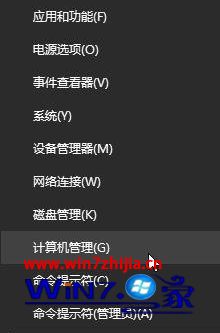
2.然后我们打开路径C: \ Windows \软件分发\数据存储和C: \ Windows \软件分发\下载删除该路径下的所有文件;
3.在服务界面上,重新启动窗口更新和后台智能传输服务。
通过以上步骤设置操作后,边肖建议您先点击以下提示,然后再更新:

1.建议您检查系统下的相关设备驱动程序,并更新驱动程序(显卡、芯片组等)。);
2.建议您卸载系统下可能存在的所有三方安全程序和优化软件;
3.确认系统磁盘有足够的存储空间,至少30g;
4.卸下除鼠标、键盘和显示器之外的所有外部设备。
以上是win10系统安装失败提示错误代码0*80070005的解决方案,希望对大家有帮助。
这篇关于win10系统安装失败提示错误代码0*80070005解决方法问题的教程到这里就告一段落了,大家伙都解决问题了吗?如果你还没有解决好,那么多用上面的方法尝试几次,问题一定可以解决的。